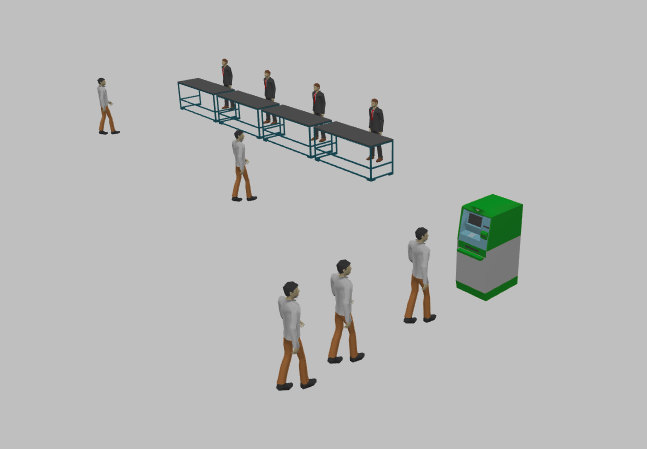Oficina Bancaria Fase III
Modelos de Simulación
Fase 3. Agregar cajeros
Ahora crearemos otra parte del sistema agregando cajeros que están trabajando en el banco. Ahora algunos clientes vendrán a ver cajeros, otros, para acceder al cajero automático. Podemos modelar cajeros usando retrasos de la misma manera que modelamos cajeros automáticos. Sin embargo, modelar cajeros usando recursos es mucho más conveniente. El recurso es una unidad especial que puede ser poseída por un agente. Sólo un agente puede poseer un recurso a la vez; Por lo tanto, los agentes compiten por los recursos.
Modificación del diagrama de flujo
Crear un servicio
Abra la Biblioteca de modelado de procesos en la

 vista Paleta y arrastre el
vista Paleta y arrastre el  bloque Servicio a nuestro
bloque Servicio a nuestro  Principal diagrama.
Principal diagrama.  El servicio se apodera de las unidades de recursos para el agente, retrasa al agente y libera las unidades incautadas.
El servicio se apodera de las unidades de recursos para el agente, retrasa al agente y libera las unidades incautadas.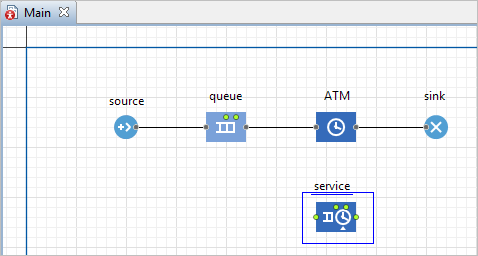
Vaya a la
 vista Propiedades del bloque de servicio.
vista Propiedades del bloque de servicio.Modifique las propiedades del bloque:
Solo hay una cola para todos los cajeros. Configure la capacidad de la cola en 20.
Suponemos que el tiempo de servicio se distribuye triangularmente con el valor mínimo de 2.5, el valor promedio de 6 y el valor máximo de 11 minutos. Establezca Tiempo de retardo en triangular(2.5, 6, 11)
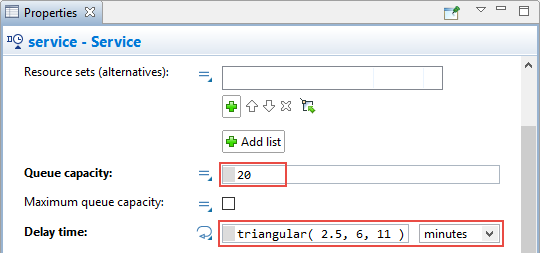
Ajustar el diagrama de flujo del proceso
Mueva la cola de bloques, el cajero automático y el sumidero hacia la derecha para dejar espacio para un bloque entre el origen y la cola.
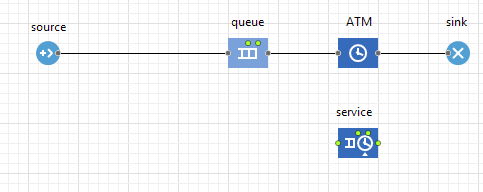
Abra la Biblioteca de modelado de procesos en la

 vista Paleta y agregue el bloque SelectOutput en el
vista Paleta y agregue el bloque SelectOutput en el  espacio resultante. Cuando coloque el bloque en el conector, se incorporará automáticamente.
espacio resultante. Cuando coloque el bloque en el conector, se incorporará automáticamente.  SelectOutput es un bloque de toma de decisiones. El agente que llegó al bloque se reenvía a lo largo de uno de los dos puertos de salida dependiendo de la condición definida por el usuario.
SelectOutput es un bloque de toma de decisiones. El agente que llegó al bloque se reenvía a lo largo de uno de los dos puertos de salida dependiendo de la condición definida por el usuario.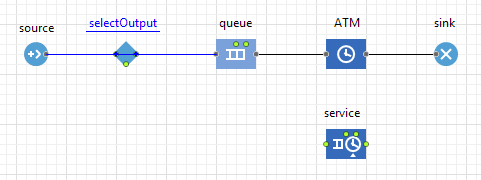
Seleccione selectOutput en el diagrama de flujo y vaya a su
 vista Propiedades. Elija la opción Si la condición es true para el parámetro Select True Output. Asegúrese de que la condición es randomTrue(0,5 ).
vista Propiedades. Elija la opción Si la condición es true para el parámetro Select True Output. Asegúrese de que la condición es randomTrue(0,5 ).
Esta condición de enrutamiento del agente define que el número de clientes que compiten por el servicio de cajero automático y cajero será aproximadamente igual.Conecte selectOutput y service con otros bloques como se muestra en la figura:
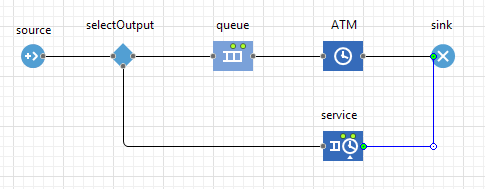
Agregar recursos para el servicio
Abra la Biblioteca de modelado de procesos en la

 vista Paleta y arrastre el
vista Paleta y arrastre el  bloque ResourcePool a nuestro
bloque ResourcePool a nuestro  Principal diagrama.
Principal diagrama.
 El bloque ResourcePool es un almacenamiento para unidades de recursos.
El bloque ResourcePool es un almacenamiento para unidades de recursos.Colóquelo en servicio y vaya a su
 vista Propiedades.
vista Propiedades.Asigne un nombre al bloque Cajeros.
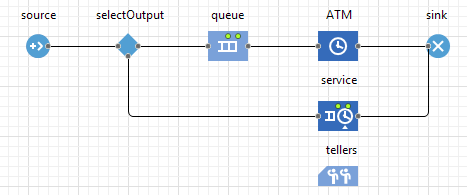
Especifique que este bloque de recursos tiene sólo cuatro unidades de recursos estableciendo su capacidad en 4.
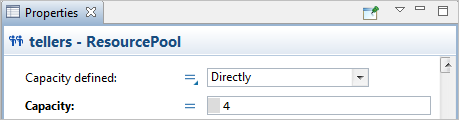
 El bloque ResourcePool debe estar conectado al bloque de captura y liberación de recursos (
El bloque ResourcePool debe estar conectado al bloque de captura y liberación de recursos (  Servicio en nuestro caso). Así que necesitamos modificar las propiedades del bloque de servicio.
Servicio en nuestro caso). Así que necesitamos modificar las propiedades del bloque de servicio.Seleccione servicio en el diagrama de flujo para abrir sus propiedades. Establezca el parámetro Seize en unidades del mismo grupo. A continuación, especifique el grupo de recursos que hemos creado en la opción Grupo de recursos. Puede hacer clic en la flecha hacia abajo para seleccionar el objeto del grupo de recursos de la lista desplegable o puede hacer clic en el botón, situado a la derecha, para seleccionar el objeto en el editor gráfico (todos los objetos inapropiados aparecerán atenuados).
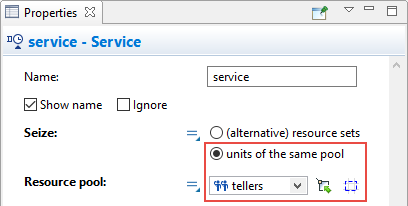
Ahora, dado que el modelo ha cambiado, también necesitamos alterar la animación del modelo.
Agregar formas de marcado de espacio
Ahora queremos dibujar el área para hacer cola y un lugar para recibir servicio para nuestros clientes.
Configurar el marcado de espacio para la cola para los cajeros
En esta ocasión dibujaremos una zona de espera utilizando un nodo rectangular. En primer lugar, abra la paleta Marcado de espacio en la

 vista Paleta.
vista Paleta.Haga doble clic en el
 elemento Nodo rectangular para cambiar al modo de dibujo.
elemento Nodo rectangular para cambiar al modo de dibujo.Haga clic en el editor gráfico y arrastre el rectángulo sin soltar el botón del ratón. Suelte cuando tenga un nodo rectangular del formato requerido. Puede editar su forma más tarde según lo necesite.
Asigne un nombre al nodo Área de espera.
Cambie el control Visible a no. De esta manera, la forma de marcado será invisible durante la animación en tiempo de ejecución del modelo.

Haga clic en el bloque de servicio en el diagrama de flujo y vaya a su
 vista Propiedades.
vista Propiedades.Seleccione el
 nodo waitingArea en la opción Ubicación del agente (cola).
nodo waitingArea en la opción Ubicación del agente (cola).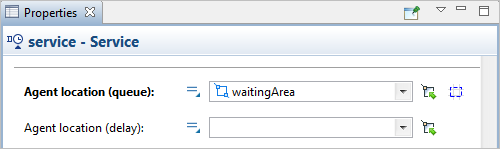
Configurar el marcado de espacio para los clientes
Los clientes necesitan un lugar para pararse en algún lugar mientras son atendidos por los cajeros.
Dibuje otro nodo rectangular como se muestra en la imagen siguiente. Asigne un nombre al nodo customerPlaces y, en sus propiedades, cambie el control Visible a no.
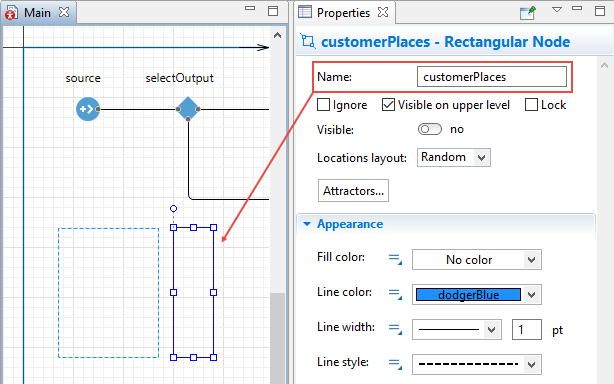
Utilizaremos atractores para definir los clientes que reciben servicio. Seleccione el nodo customerPlaces y haga clic en el botón Atractores... en sus propiedades. En la ventana Atractores que aparecerá, especifique 4 para el modo de creación Número de atractores y haga clic en Aceptar. Verá que los atractores aparecieron en el
 nodo customerPlaces con un desplazamiento uniforme.
nodo customerPlaces con un desplazamiento uniforme.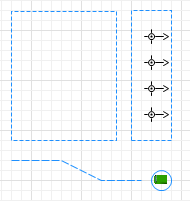
Ahora tenemos que referirnos a esta área en el diagrama de flujo. Haga clic en el bloque de servicio en el diagrama de flujo y vaya a su
 vista Propiedades.
vista Propiedades.Seleccione el
 nodo customerPlaces en la opción Ubicación del agente (retraso).
nodo customerPlaces en la opción Ubicación del agente (retraso).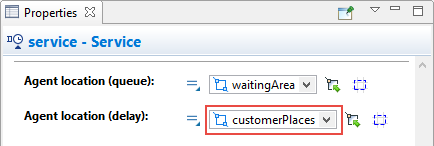
Configurar el marcado de espacio para los cajeros
Como tenemos 4 cajeros, usaremos un nodo rectangular para dibujar esta área de servicio.
Dibuje otro nodo rectangular como se muestra en la imagen siguiente. Asigne un nombre al nodo tellerPlaces y, en sus propiedades, cambie el control Visible a no.
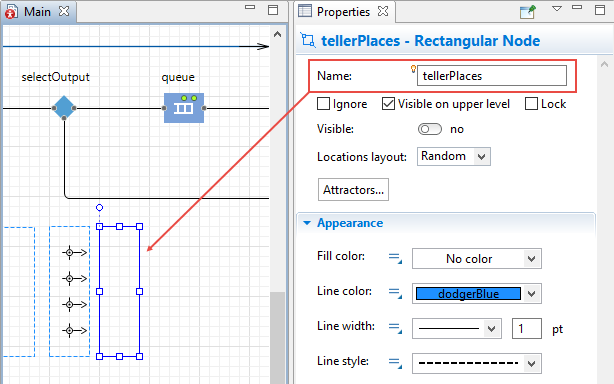
Cree 4 atractores dentro del nodo para especificar cajeros de la misma manera que lo ha hecho antes.
Verá que aparecen atractores en el nodo tellerPlacescon el
 desplazamiento par, pero mirando hacia la dirección incorrecta. Seleccione todos los atractores haciendo clic en cada uno mientras mantiene presionada la tecla Mayús y vaya a la
desplazamiento par, pero mirando hacia la dirección incorrecta. Seleccione todos los atractores haciendo clic en cada uno mientras mantiene presionada la tecla Mayús y vaya a la  vista Propiedades. En la sección Posición y tamaño, cambie el parámetro Orientación a 180.0.
vista Propiedades. En la sección Posición y tamaño, cambie el parámetro Orientación a 180.0.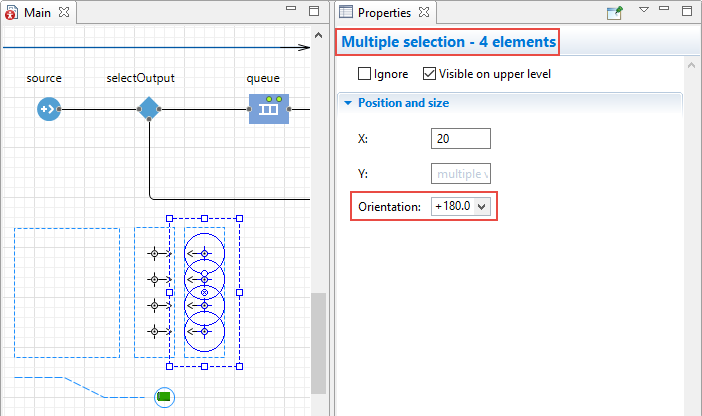
Haga clic en el bloque de cajeros en el diagrama de flujo y vaya a su
 vista Propiedades.
vista Propiedades.Seleccione el
 parámetro tellerPlaces en la ubicación principal (nodos) haciendo clic en
parámetro tellerPlaces en la ubicación principal (nodos) haciendo clic en  .
.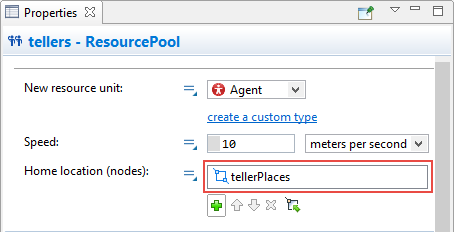
Puede ejecutar el modelo ahora y observar cómo algunos clientes reciben atención en el cajero automático y otros van a ver a los cajeros.
Agregar objetos 3D
Es hora de agregar objetos 3D de cajero a nuestro modelo. Crearemos un nuevo tipo de recurso para animar a los cajeros.
Crear un nuevo tipo de recurso
Abra la paleta Biblioteca de
 modelado de procesos.
modelado de procesos.Arrastre el elemento Tipo de
 recurso al editor gráfico.
recurso al editor gráfico.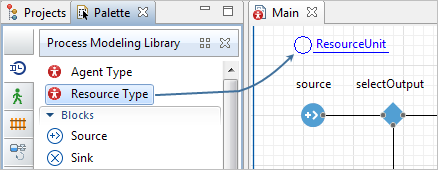
El asistente Nuevo agente se abrirá en el paso Creación de nuevo agente. Entrar Cajero como el nombre del tipo de agente y deje seleccionada la opción Crear el tipo de agente "desde cero". Presione Siguiente.
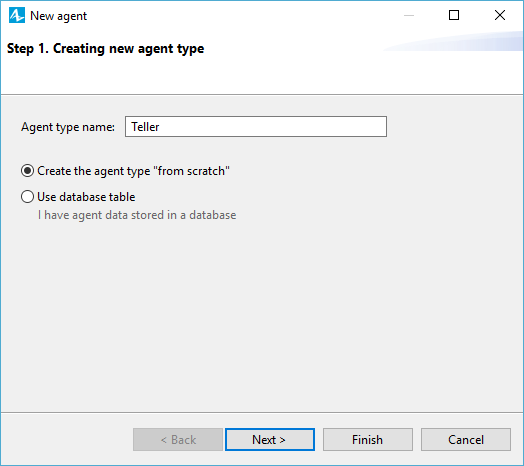
En el siguiente paso, seleccione 3D como tipo de animación y seleccione Trabajador de oficina en la lista de figuras 3D.
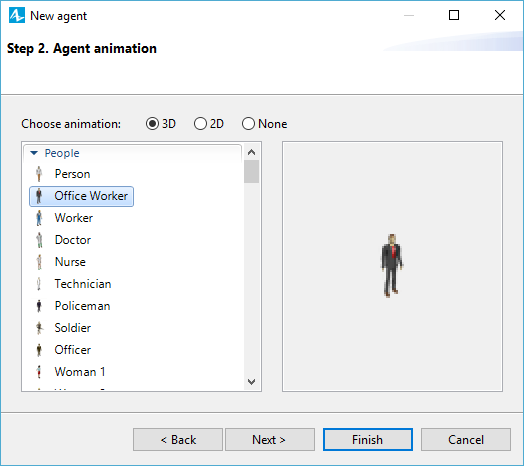
Haga clic en Finalizar. El nuevo
 Cajero Se abrirá el diagrama. Puede encontrar la figura 3D del trabajador de Office en el origen del eje. Vuelva a la opción
Cajero Se abrirá el diagrama. Puede encontrar la figura 3D del trabajador de Office en el origen del eje. Vuelva a la opción  Principal diagrama.
Principal diagrama.
Configurar el diagrama de flujo para usar el nuevo tipo de recurso
En el
 Principal diagrama, seleccione los cajeros de bloques en el editor gráfico.
Principal diagrama, seleccione los cajeros de bloques en el editor gráfico.En sus propiedades, especifique
 Teller como la nueva unidad de recursos.
Teller como la nueva unidad de recursos.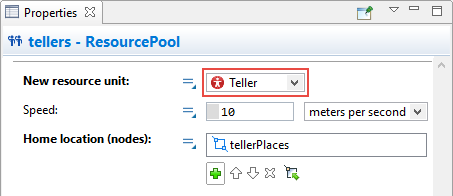
Ejecute el modelo y observe a los clientes y cajeros.
Agregar mesas para los cajeros
Abra la
 paleta Objetos 3D.
paleta Objetos 3D.Arrastre cuatro figuras de Table 3D de la sección Office de esta paleta a
 tellerPlaces en el editor gráfico. En el cuadro de diálogo Objeto 3D de escala automática que se muestra, haga clic en el botón Sí.
tellerPlaces en el editor gráfico. En el cuadro de diálogo Objeto 3D de escala automática que se muestra, haga clic en el botón Sí.Coloque las mesas sobre los atractores ya que los atractores son los lugares donde se encuentran los cajeros.
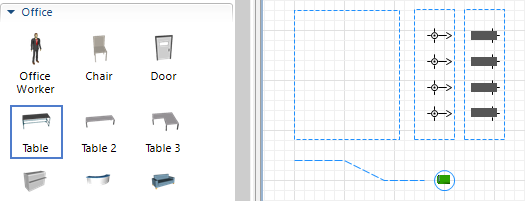
Puedes ver que su orientación es incorrecta. Seleccione todas las tablas haciendo clic en ellas mientras mantiene presionada la tecla Mayús y vaya a la
 vista Propiedades.
vista Propiedades.En la sección Posición, cambie el parámetro Rotación a -90.0 Grados.
Si es necesario, reorganice los ocho atractores y las cuatro mesas para que estén razonablemente alineados.
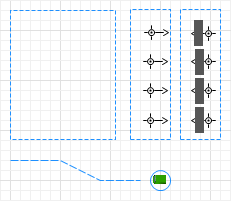
Ahora puede ejecutar el modelo y observar en 3D cómo algunos clientes van al cajero automático y otros obtienen servicio en las mesas de los cajeros.